من از ویندوز 11 از زمان انتشار بتا استفاده می کنم. در حالی که این سیستم عامل به تنهایی یک سیستم عامل قوی است، من تقریباً نمی توانم بدون نصب سه برنامه از آن استفاده کنم که به من سفارشی سازی و ویژگی های بهتری می دهد.
خلاصه عناوین
- باران سنج
- استارت بک
- مینی بین
من از ویندوز 11 از زمان انتشار بتا استفاده می کنم. در حالی که این سیستم عامل به تنهایی یک سیستم عامل قوی است، من تقریباً نمی توانم بدون نصب سه برنامه از آن استفاده کنم که به من سفارشی سازی و ویژگی های بهتری می دهد.
1 باران سنج
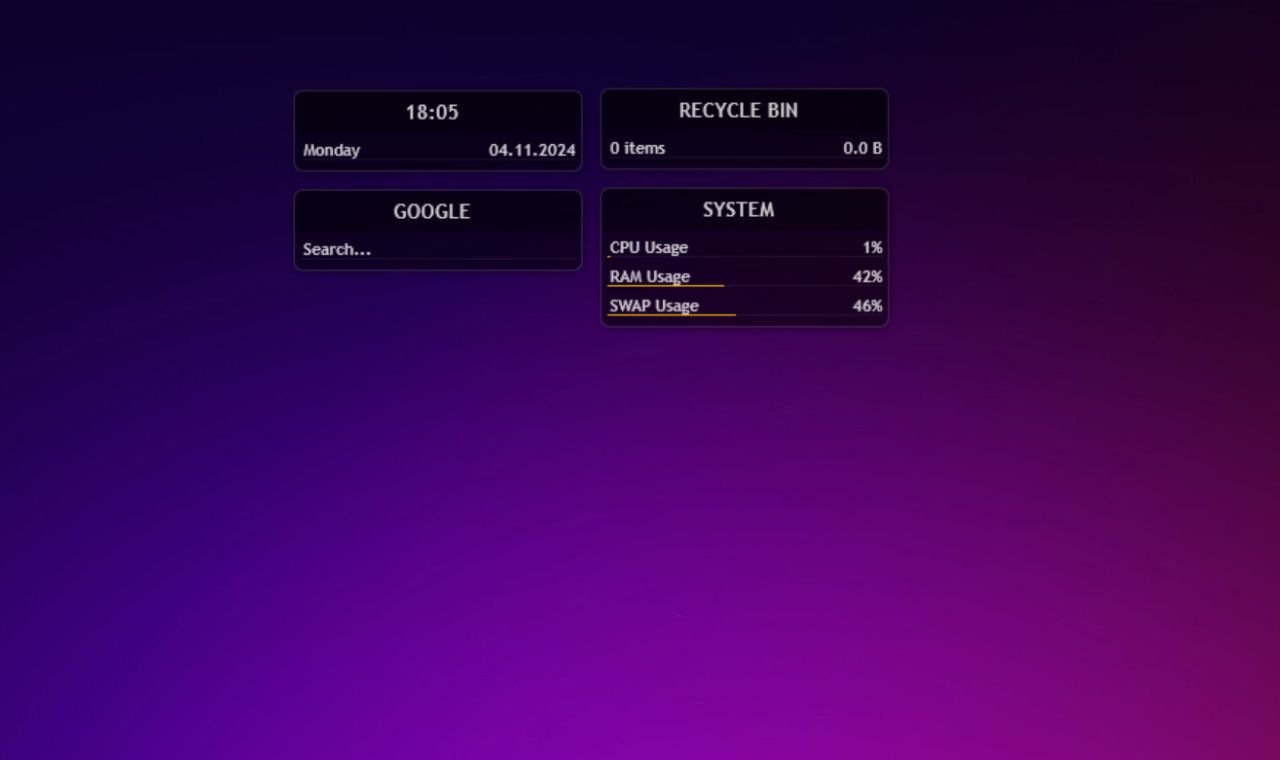
یکی از بهترین چیزها در مورد Rainmeter میزان آزادی است که برای شخصی سازی دسکتاپ ویندوز 11 خود دارید. برای شروع فقط چند پوسته ساده دریافت می کنید. با این حال، جامعه هزاران پوسته رایگان در منابعی مانند Deviant Art و وبسایت Rainmeter دارد.
اگر میخواهید جذابیت بیشتری داشته باشید، میتوانید آیکونها یا پوستههای دسکتاپ سفارشی خود را نیز از ابتدا ایجاد کنید. این فرآیند کمی بیشتر درگیر است و نیاز به کدنویسی دارد، زیرا پوسته های Rainmeter در یک ویرایشگر متن مانند Notepad++ ساخته می شوند.
اما برای استفاده زیاد از Rainmeter مجبور نیستید پوسته های خود را بسازید. هزاران پوسته رایگان در آنجا وجود دارد، و میتوانید عناصر آنها را با هم ترکیب کنید تا دسکتاپ کامل خود را بسازید.
Rainmeter برای دانلود رایگان است، اگرچه برخی سازندگان ممکن است برای پوسته های خود هزینه ای دریافت کنند.
دانلود: باران سنج (رایگان)
2 استارت بک
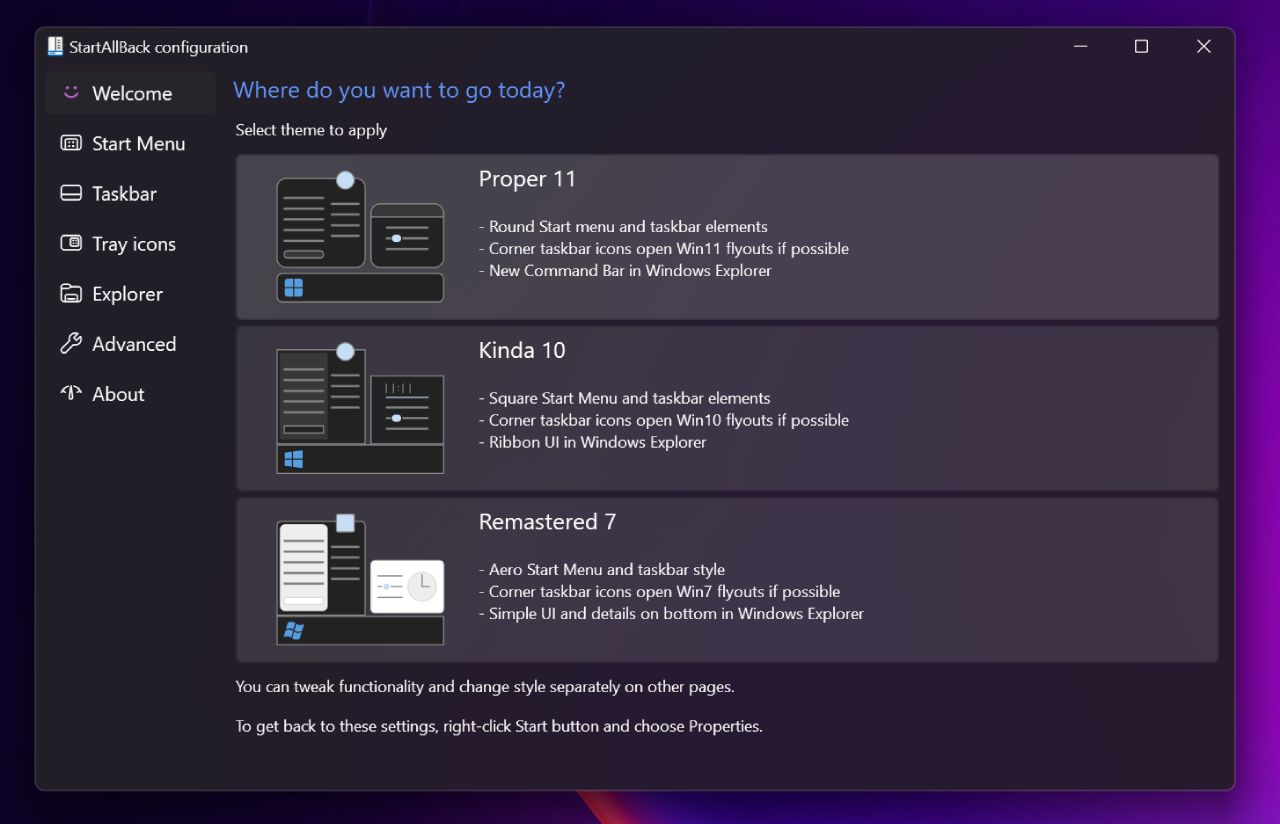
دومین برنامه ضروری که همیشه به آن مراجعه می کنم Startallback است. بسیاری از جایگزینهای منوی Start عالی وجود دارد، اما Startallback در سالهای اخیر مورد علاقه من بوده است.
دلیل اصلی این امر سفارشی سازی گسترده ای است که ارائه می دهد. می توانید منوی شروع، نوار وظیفه و نمادهای سینی را پیکربندی کنید. این برنامه یک راه عالی برای استفاده بیشتر از منوی استارت ویندوز 11 است.
یکی دیگر از چیزهای جالب در مورد Startallback این است که می توانید File Explorer را برای تغییر رابط کاربری آن سفارشی کنید و منوهای زمینه کلاسیک را بازگردانید. راه های دیگری نیز برای سفارشی کردن فایل اکسپلورر وجود دارد، از جمله برخی به طور مستقیم در ویندوز 11.
با این حال، این گزینه ها به اندازه Startallback گزینه های زیادی را ارائه نمی دهند. تنها نقطه ضعف این برنامه این است که شما فقط 100 روز استفاده رایگان دریافت می کنید قبل از اینکه مجبور شوید برای ادامه استفاده از آن مجوز خریداری کنید.
دانلود: Startallback (آزمایشی رایگان، 4.99 دلار)
3 مینی بین
![]()
آخرین برنامه ای که من نمی توانم بدون آن از ویندوز 11 استفاده کنم، یک تعمیر اساسی کمتر و بیشتر کیفیت زندگی است. اما، هنوز یک اضافه مهم است.
MiniBin دقیقاً همان چیزی است که به نظر می رسد: یک سطل بازیافت کوچک برای نوار وظیفه شما. من زمان زیادی را با رایانه خود با چندین پنجره باز می گذرانم، بنابراین رسیدن به سطل بازیافت همیشه آسان نیست.
خوشبختانه، MiniBin این کار را آسان میکند، زیرا تنها کاری که باید انجام دهم این است که با یک نماد در نوار وظیفه تعامل داشته باشم تا فایلهای زباله قدیمی را پاک کنم. این نماد همچنین با پر شدن سطل به روز می شود، که برای زیر نظر گرفتن چیزها و تمیز کردن پس از یک پروژه بزرگ مفید است.
پس از نصب، می توانید با دوبار کلیک کردن بر روی نماد، سطل بازیافت خود را در هر زمان پاک کنید. همچنین اگر میخواهید کمی استعداد بیشتری به آن اضافه کنید، میتوانید نماد را سفارشی کنید.
دانلود: MiniBin (رایگان)
هیچ یک از این برنامهها اساساً نحوه عملکرد ویندوز 11 را تغییر نمیدهند، و این دلیلی است که من آنها را دوست دارم. هنوز هم میتوانید چیزهای زیادی در مورد سیستم عامل سفارشی کنید. با این حال، هرگز احساس مانند ویندوزی که قبلاً می شناسید، متوقف نمی شود.
